pdf 합치기 활용법
allinpdf 사이트 활용하기
업무를 진행할 때 요즘은 대부분의 자료를 보안이라든가 파일의 도용에 대한 위험성으로
pdf로 작성된 파일로 제공됩니다.
업무 시 해당 자료를 활용해야 할 때 매우
난감한 사항이 많이 발생하죠
이래서 오늘 포스팅은 pdf 파일의 자료를 편하기 활용할 수 있는 툴을
소개합니다.
이번 포스팅에서는 pdf 합치기를 설명하고,
이어서 실무에서 진짜 많이 사용하는
pdf를 엑셀로 변환하는 방법을 포스팅할게요.
자!! 그럼 시작해 볼까요?
아래 그림을 클릭하면 해당 사이트로 바로 이동합니다.


pdf 합치기
자 그럼 pdf 합치기를 시도해 볼까요?
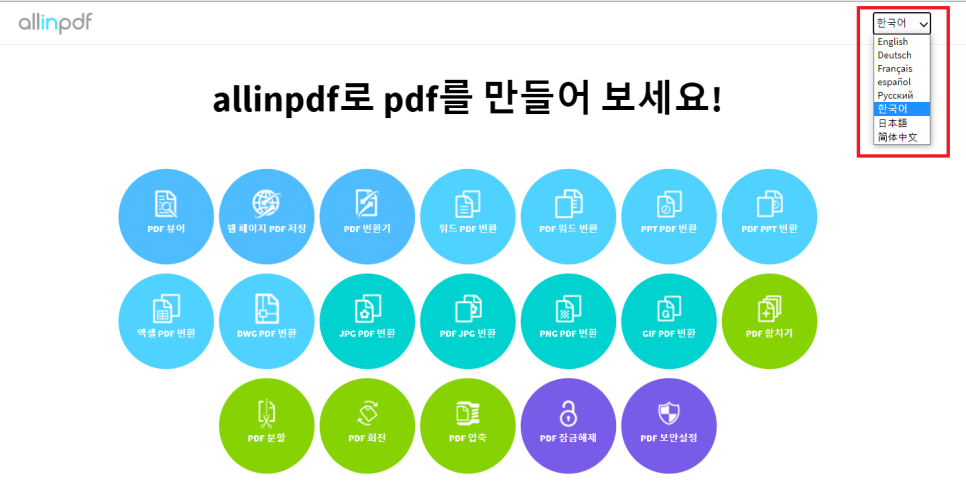
1
우리는 영어에 약하니 사이트의 언어를 한국어로 설정합시다.
컴맹도 힘든데 영어라니 이건 아니죠!

2
pdf 합치기 메뉴 선택
여기서 잠깐, 하나로 합칠 pdf 파일 준비해두세요!!
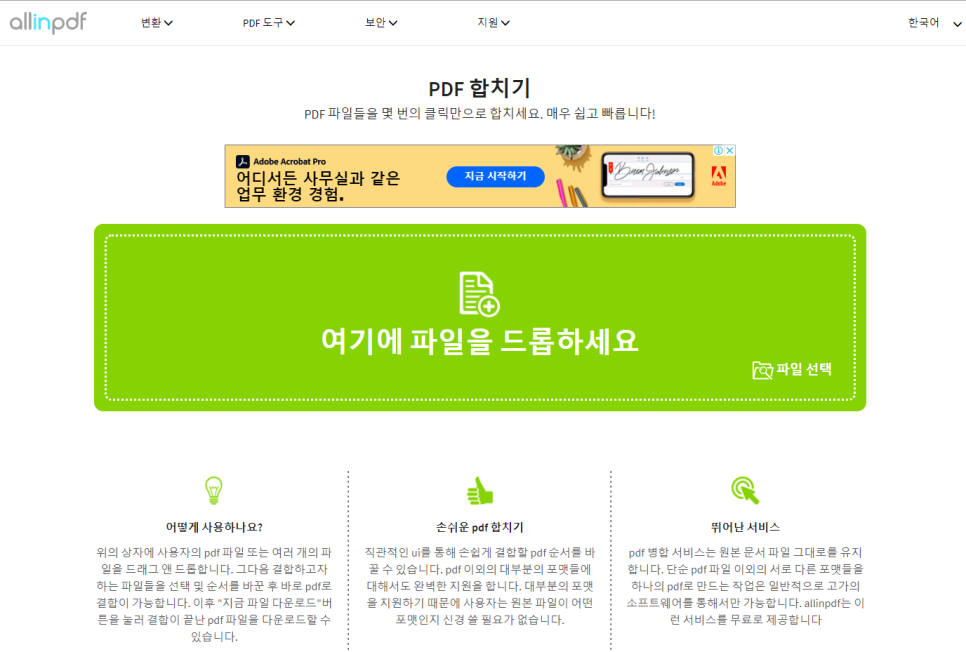
3
pdf 합치기를 수행하는 화면입니다.
자! 그럼 pdf 합치기 대상 파일을 등록하여 볼까요!!

4
탐색기에서 파일을 선택하여 올려놓습니다.
아니면 파일 선택을 클릭하든지요
당연히 pdf 합치기를 수행할 여러 개의 파일을 한 번에 올려놓으세요!!
한번 올려놓으면 기낭 올라가 버리니까요
쉑쉑~

5
파일이 올라가고 있습니다.
파일을 올리시면 pdf 합치기를 수행할 파일이 전부 업로드됩니다.
선택할 때 합칠 파일을 여러 개를 한 번에 올리세요!
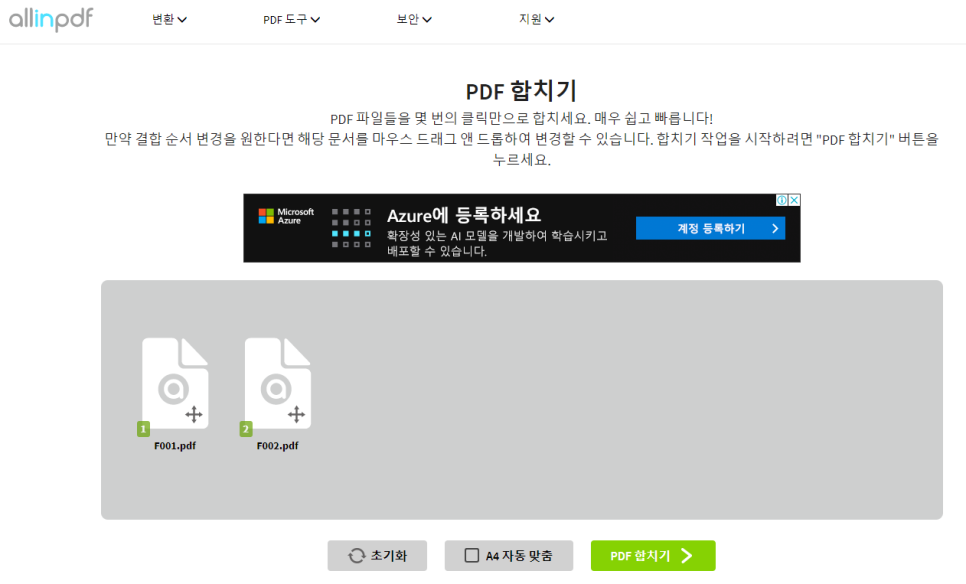

6
올린 파일이 보이네요!
pdf 합치기를 수행할 순서대로 파일을 배치하세요.
파일별 순서를 변경할 때는 Drag&Drop 방식으로 변경할 수 있어요!!

7
그럼 pdf 합치기 버튼을 클릭하세요!!
pdf 합치기 더 큰을 클릭하면 파일의 병합이 수행됩니다.
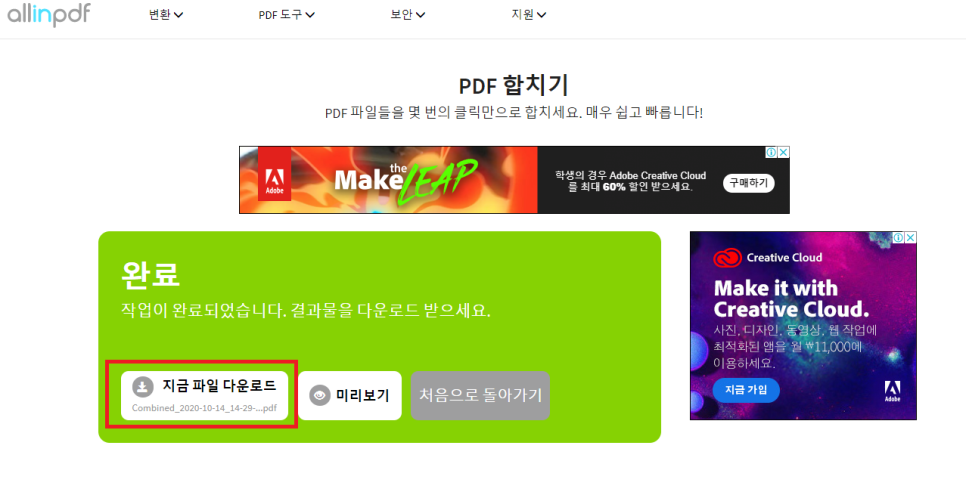
pdf 합치기를 수행한 파일을 다운로드할 수 있습니다.
자 이제 만들어진 파일을 다운로드하세요~
그럼
pdf 합치기 끝!!
업무에 진짜 도움이 많이 되실 겁니다.
그럼 이번 포스팅은 여기서!!!



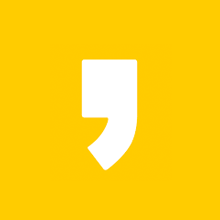




최근댓글